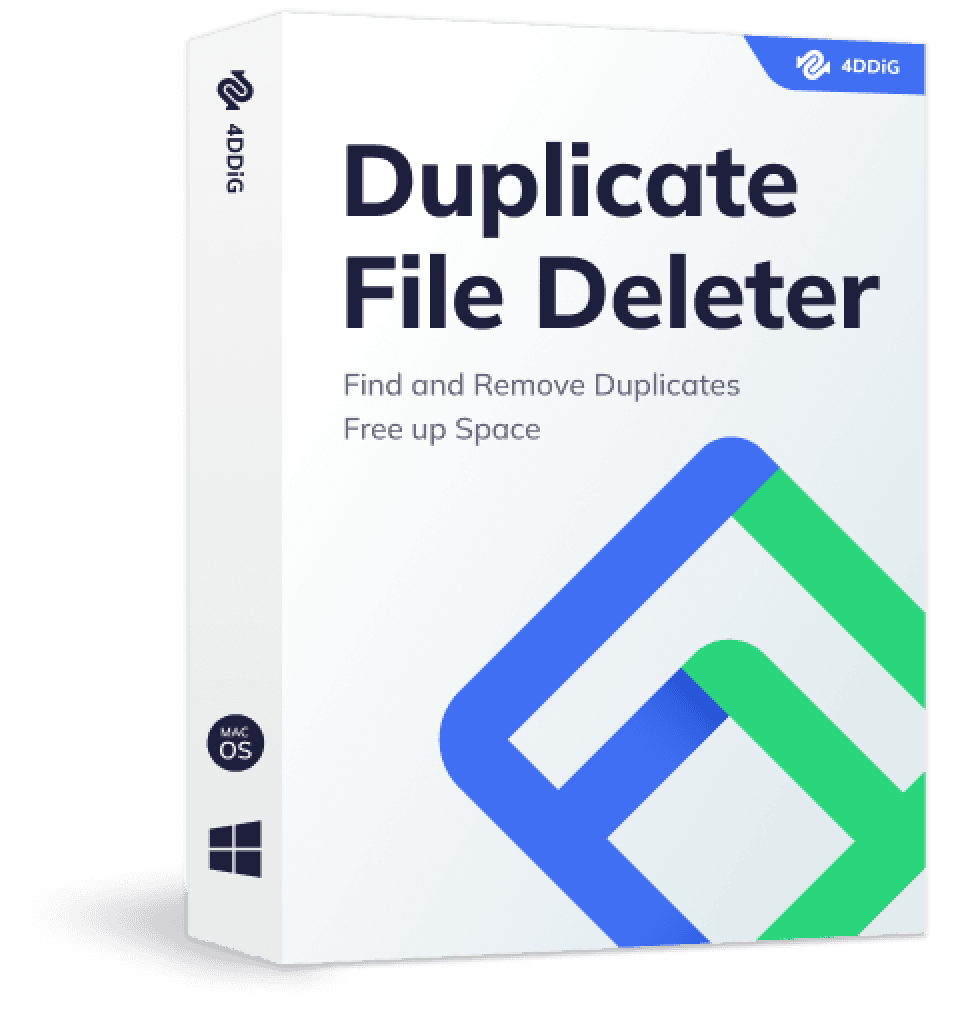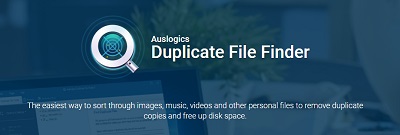Ruimte vrijmaken op je computer is een universele hoofdpijn. Het is tijdrovend, saai en over het algemeen een vervelende aangelegenheid. Meer nog, als het gaat om het verwijderen van dubbele foto's. Dubbele foto's zijn vervelende bestanden die zich in de loop van de tijd hebben opgehoopt en de kostbare ruimte opeten die u anders zou kunnen gebruiken om games te spelen en films te kijken. Maar wat als we u zouden vertellen dat er een tool is die die hoofdpijn verzacht en alle dubbele foto's voor u regelt. Maak kennis met Awesome Duplicate Photo Finder. Deze dubbele fotozoeker is een onopvallende en krachtige tool die die ontelbare dubbelgangers verwijdert die zich permanent op uw apparaat hebben gevestigd. Wat nog belangrijker is, het is gratis, klaart de klus in slechts een paar klikken en werkt op de meeste apparaten. Dus laten we het in detail hebben over de geweldige fotozoeker in deze Awesome Duplicate Photo Finder-recensie en enkele andere alternatieven die u kunt gebruiken.
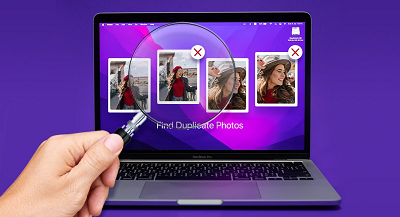
Dubbele bestanden zoeken en verwijderen in Windows 10/11 op 4 manieren?
Gratis downloaden
Voor PC
Veilig downloaden
Gratis downloaden
Voor Mac
Veilig downloaden
Deel 1: Beoordelingen van Awesome Duplicate Photo Finder
1. Wat doet Awesome Duplicate Photo Finder?
In eenvoudige woorden, deze fotozoek-app zal je leven gemakkelijker maken door automatisch alle duplicaatbestanden te verwijderen die aanwezig zijn op je computer met slechts één druk op de knop. Maar dat is niet alles, het kan ook vergelijkbare afbeeldingen detecteren en vergelijkbare afbeeldingen verwijderen, het kan resized foto's vergelijken of foto's met gecorrigeerde kleur en deze ook verwijderen. Dit alles en meer zonder kosten! Dat klopt, deze software is volledig gratis.
2. Is Awesome Duplicate Photo Finder veilig?
Wanneer een app met zoveel functionaliteit geen kosten met zich meebrengt, is het een menselijke reactie om wat twijfel te hebben. Maar zoals de naam al aangeeft, is Awesome Photo Finder Windows 10 ook op het gebied van veiligheid geweldig. Het is zoals het lijkt, zonder verborgen activiteiten. Het bevat geen spyware, adware of malware. Het zal je nergens registreren en je geen ongewenste applicaties laten downloaden. Bovendien bevat deze duplicaatfotografiesoftware geen pop-ups, wat tegenwoordig een ergernis is bij veel software.
3. Wat zijn de voor- en nadelen van Awesome Duplicate Photo Finder?
Wanneer je iets nieuws probeert, is het verstandig om de voor- en nadelen te kennen. We hebben een uitgebreide lijst samengesteld van de voor- en nadelen van deze software, zodat je een weloverwogen beslissing kunt nemen.
Voordelen
- Het is gratis en eenvoudig te gebruiken.
- Schone en intuïtieve interface met eenvoudige sleep-en-neerzet functionaliteit.
- Ondersteunt belangrijke beeldtypen: JPG, GIF, BMP, TIFF, PNG, CR2 (Canon RAW).
- Het is veilig zonder malware, adware, pop-ups, enz.
- Neemt niet veel ruimte in op de computer.
- Detecteert vergelijkbare en kleurgecorrigeerde afbeeldingen.
- Beschikbaar voor alle versies van Windows.
Nadelen
- Het grootste nadeel van het gebruik van Awesome Duplicate Photo Finder is dat het niet beschikbaar is voor Mac-gebruikers.
- Het kan geen duplicaten in batch verwijderen.
- Ondersteunt relatief beperkte beeldtypen.
- Het kost tijd om te scannen als het volume van duplicaatafbeeldingen hoog is.
4. Hoe gebruik je Awesome Duplicate Photo Finder?
De opbouw van deze fotozoeker-software is nu voltooid. Laten we nu eens kijken hoe het werkt. Eerst moet je de Awesome Duplicate Photo Finder-software downloaden van de officiële website. Vervolgens moet je deze 3 eenvoudige stappen volgen.
Stap 1: Start de app op je computer en dubbelklik op het toevoegingspictogram. Er verschijnt een dialoogvenster op het computerscherm. Vanuit dit venster moet je de map selecteren waaruit je de duplicaatbestanden wilt verwijderen. Klik op de OK-knop. Je kunt dit ook in één keer doen door de map die je wilt scannen naar het lege gebied bovenaan te slepen. Druk daarna op de knop Start Zoeken.
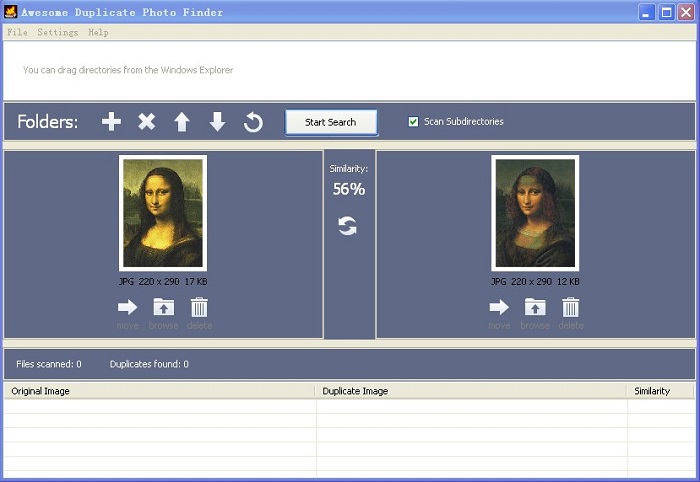
Stap 2: Nu hoef je alleen maar te wachten tot het scannen is voltooid. Zodra het scannen is voltooid, verschijnt er een bericht waarin wordt gemeld hoeveel afbeeldingen er zijn gescand. Sluit dit bericht en je hebt alle duplicaatfoto's en vergelijkbare bestanden voor je. Nu hoef je ze alleen maar te sorteren en te verwijderen.

Stap 3: De duplicaatfoto's worden zij aan zij in de voorvertoning weergegeven. De software laat je ook het gelijkheidsniveau zien. Onder het voorbeeldgebied bevindt zich een prullenbakpictogram. Je kunt het bestand verwijderen door op dit pictogram te klikken.
Je kunt deze stap herhalen voor alle gevonden duplicaatfoto's in je map.
Dat is alles! Dat is alles wat nodig is om van de parasitaire duplicaatfoto's op je apparaat af te komen. Voer deze software eenmaal uit en je hoeft je nooit meer zorgen te maken over deze duplicaten.
Deel 2: De Beste Alternatief voor Awesome Duplicate Photo Finder
Awesome Duplicate Photo Finder doet wat het moet doen. Echter, het mist enkele essentiële punten. Zijn onvermogen om bestanden in batch te verwijderen en de lange scantijden kunnen een belemmering vormen voor sommige gebruikers. In deze gevallen is het verstandig om op de hoogte te zijn van alternatieven waarop je kunt overstappen. Maar je hoeft niet het internet af te speuren, want wij hebben dat zoekwerk al voor je gedaan. De 4DDiG Duplicate File Deleter is precies wat je nodig hebt wanneer de dingen mis beginnen te gaan met de Awesome Duplicate Photo Finder.
Deze fantastische duplicaat fotozoeker voor Windows 10 heeft eindeloze functies.
- Ondersteunt alle fotobestandstypen, evenals afbeeldingen, audio, video's, of andere bestanden.
- Het kan niet alleen de mappen op uw apparaat scannen, maar ook externe opslagapparaten.
- Uitgerust met slimme algoritmen zoals het slimme MD5 Message-Digest-algoritme dat eenvoudig bestandsnamen en inhoud vergelijkt om efficiënt naar identieke of vergelijkbare bestanden te zoeken.
- Het kan de mappen snel en nauwkeurig scannen, ongeacht het aantal bestanden.
- Maakt ruimte vrij die voorheen werd ingenomen door ongewenste bestanden. Verwijder de bestanden en ontstop uw systeem voor snellere en soepelere prestaties.
- Gemakkelijk en veilig met gebruiksvriendelijke interface.
Gratis downloaden
Voor PC
Veilig downloaden
Gratis downloaden
Voor Mac
Veilig downloaden
- Stap 1:Kies een Pad
- Stap 2:Zoek naar Duplicaten
- Stap 3: Verwijder Dubbele Bestanden
Selecteer de map of externe opslag waarin je de duplicaten wilt vinden.
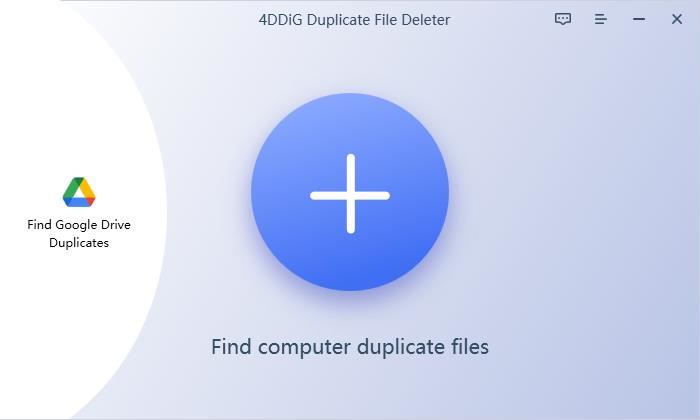
Selecteer de gewenste scanmodus en klik op de start scan knop om de scan te starten.
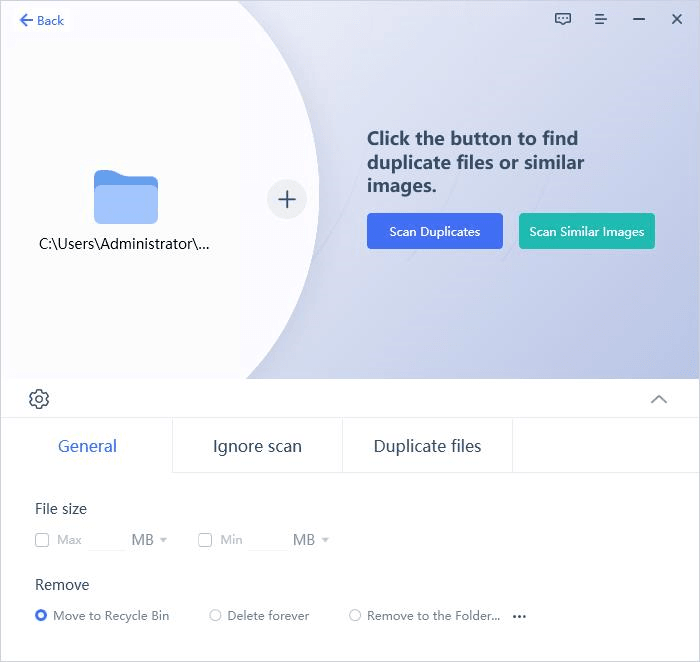
Alle gevonden duplicaatbestanden van de scan worden weergegeven. Sorteer de bestanden en verwijder ze naar wens.

En dat is het, in 3 eenvoudige stappen heb je je computer veranderd in een opgeruimde ruimte.
Veelgestelde vragen over Duplicate File Finder
1. Wat is het beste programma om dubbele foto's te vinden?
Awesome Duplicate Photo Finder. Deze handige software verwijdert duplicaatfoto's zonder gedoe en doet dit kosteloos.
2. Wat is de beste gratis Duplicate Photo Finder-software?
Talloze functies, snel en gemakkelijk te gebruiken, intuïtieve interface maakt Awesome Duplicate Photo Finder de beste gratis software voor het vinden van dubbele foto's. Maar als je het niet aan je standaard vindt voldoen, kun je overschakelen naar de alternatieve software, 4DDiG Duplicate File Deleter. Het doet wat nodig is op een snelle, efficiënte en effectieve manier zonder je portemonnee te raken.
3. Hoe kan ik duplicaatfoto's op mijn computer vinden?
Je kunt eenvoudigweg Awesome Duplicate Photo Finder of de 4DDiG Duplicate File Deleter gratis downloaden op je computer en uitvoeren. Deze software zal alle duplicaatbestanden wegnemen en je een schone computer met veel ruimte bieden.
Conclusie:
Dus dat was onze beoordeling van de Awesome Duplicate Photo Finder, die, hoewel goed in zijn werk, in sommige gebieden tekortschiet. Aan de andere kant is de 4DDiG Duplicate File Deleter uitgerust om de taak uit te voeren waarvoor deze bedoeld was op de snelst mogelijke manier, waardoor het vrijmaken van ruimte een probleemloze activiteit wordt. Dus waar wacht je nog op? Download nu de 4DDiG Duplicate File Deleter en laat je betoveren door zijn magie!